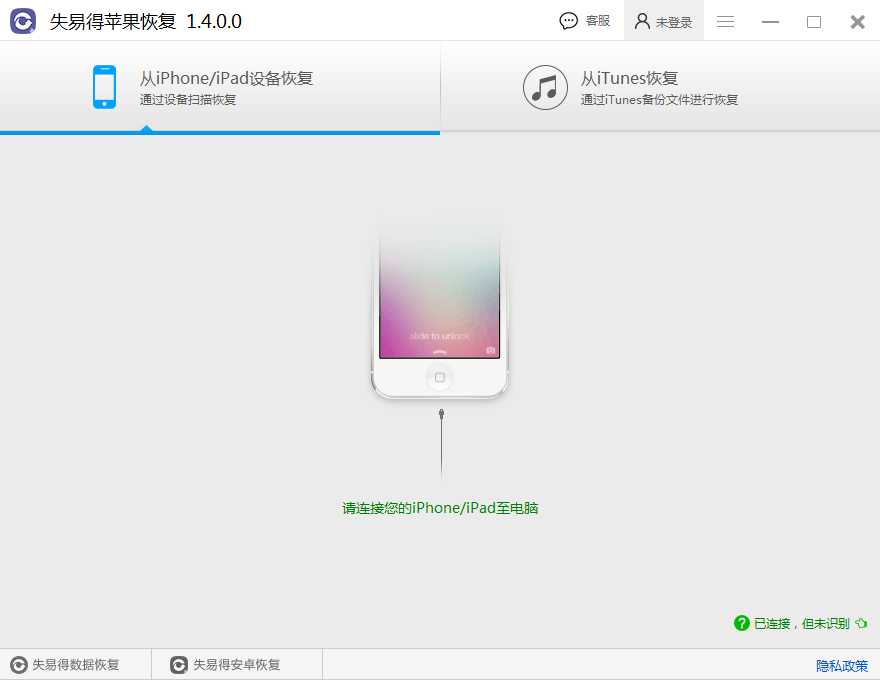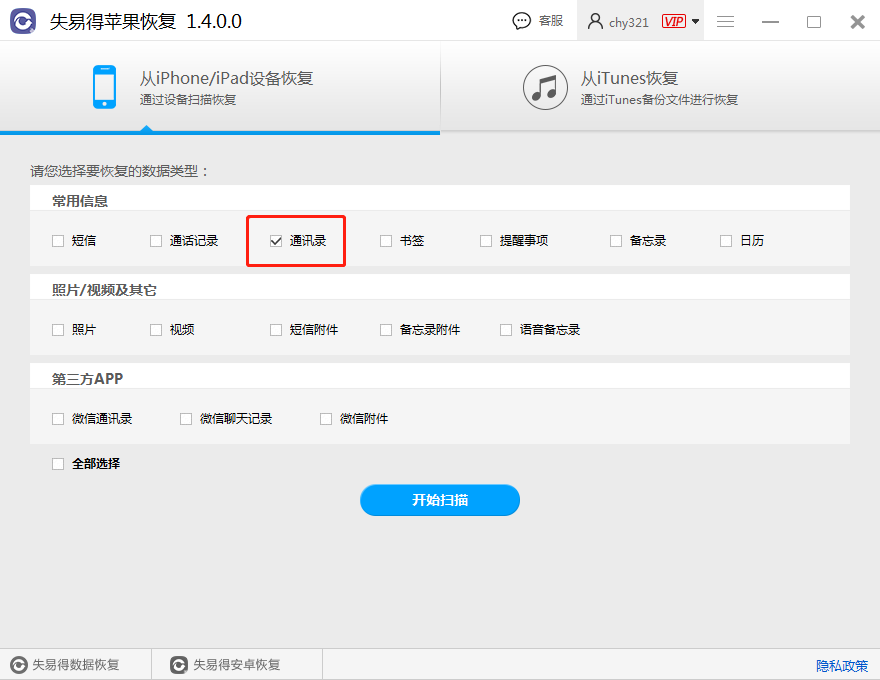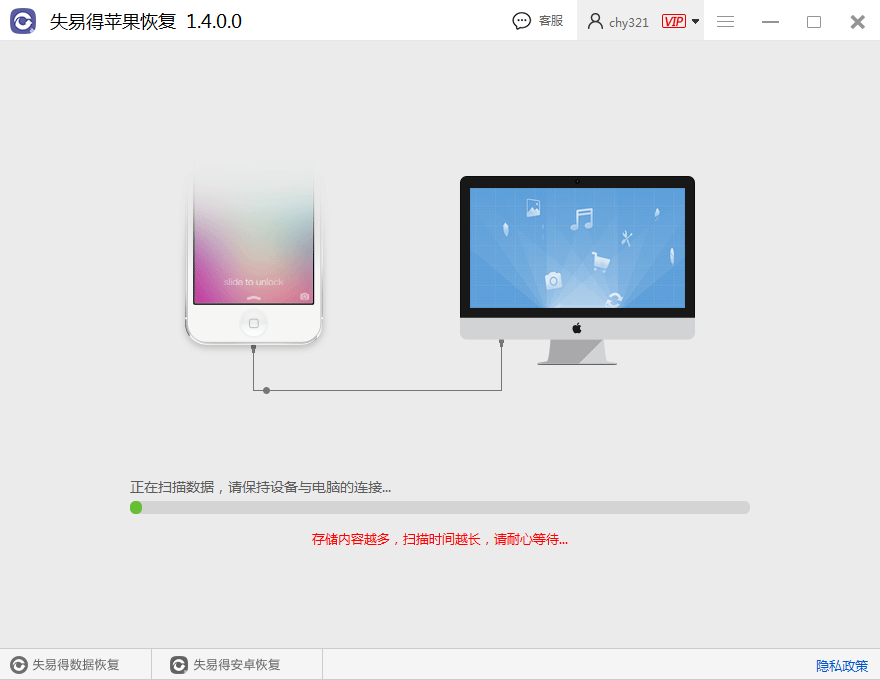当您的苹果手机出现手机通讯录联系人丢失了,您有办法进行
手机通讯录联系人恢复吗?
现在智能手机能做的事越来越多了,但相比于传统手机,仍旧有些功能是它无法丢弃的,比如打电话和发短信,而通讯录中的联系人又是手机中的重要数据内容。那如果出现手机中通讯录被误删或联系人大批量的丢失将对我们来说是很严重的问题,那么有办法恢复苹果手机通讯录联系人吗?
答案当然是可以。您通过在电脑上安装失易得苹果恢复/失易得安卓恢复这个功能强大的软件,简单几个个步骤内就可以轻松完成
手机通讯录恢复了。
失易得苹果恢复是一款专业的苹果手机数据恢复软件,它有友好的使用者体验和向导操作,您只需三步骤即可恢复数据,即使您不熟悉也可以轻松通过电脑操作找到丢失的数据,它可以恢复iPhone/ipad的丢失数据,包括照片、视频、通讯录、书签、提醒和日历等。
失易得安卓恢复是一款非常安全、界面简洁但恢复能力强的安卓手机恢复软件,它有友好的使用者体验和向导操作,您只需简单几个步骤即可恢复丢失的数据,包括照片、视频、通讯录、通话记录、微信聊天记录等重要数据。即使您不熟悉电脑的使用,您也可以通过我们介绍的方法轻松找回丢失的数据。本文以失易得苹果恢复为例,下面就是具体的恢复教程。
1、在您安装好失易得苹果恢复软件的电脑上,打开这个软件,并选择“从iPhone/ipad设备恢复”。并连接您的苹果手机到这台电脑上,确保该软件发现并检测您的苹果手机。PS:好的数据线不仅可以保持数据线内的电流稳定,还能很好的确保手机可以被电脑和软件识别,苹果手机一般以苹果原装官方数据线最佳。
图1:打开软件,选择从从iPhone设备恢复
2、当软件检测过您的苹果手机后,会跳转到如下页面,要求您选择要恢复的数据类型,由于要恢复丢失的通讯录,这里选中“通讯录”。
图2:选择数据类型
点击“开始扫描”。软件将开始对您手机上通讯录的所有已删或仍存在的通讯录进行扫描。如果单扫描通讯录,时间并不久,请耐心等待扫描结束。
图3:扫描过程
3、扫描结束之后,您可以在左侧列表中看到通讯录类型,可以看到软件帮我们找到了306条的通讯录数据,单击并预览这些数据,之后,选中您要恢复的通讯录,点击软件右下角的“恢复到电脑”按钮,将他恢复到电脑上即可。PS:在未升级为VIP会员之前,软件预览到的通讯录一般带有*号表示这些内容是可以查看的,但是不妨碍我们判断我们需要恢复的通讯录是否存在,是否可以恢复。
图4:恢复成功
通过以上简单的三个步骤,您的手机通讯录联系人恢复已经成功。除了通讯录,您苹果手机的通话记录、短信记录、照片、视频、音频、微信聊天记录等都能使用失易得苹果恢复软件/失易得安卓恢复软件恢复回来。最后还是需要强调一下,记得先预览再考虑是否需要恢复哦。
本文为原创,转载请注明原网址:
http://www.wnhuifu.com/153.html
本文关键词:
手机通讯录联系人恢复,手机联系人恢复